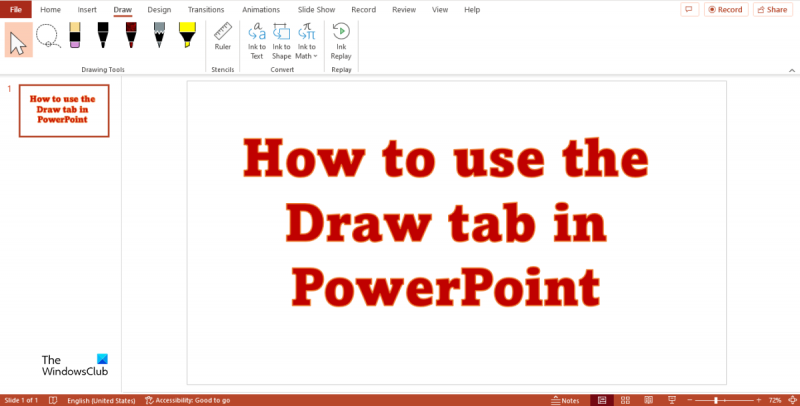Εάν κάνετε μια παρουσίαση στο PowerPoint, ίσως θέλετε να επιστήσετε την προσοχή σε ορισμένα στοιχεία της διαφάνειας σχεδιάζοντας την ίδια τη διαφάνεια. Μπορείτε να το κάνετε αυτό χρησιμοποιώντας την καρτέλα Σχέδιο στην κορδέλα του PowerPoint. Για να αποκτήσετε πρόσβαση στην καρτέλα Σχέδιο, απλώς κάντε κλικ στο εικονίδιο Σχέδιο στην κορδέλα του PowerPoint. Αυτό θα ανοίξει τα διάφορα εργαλεία σχεδίασης που μπορείτε να χρησιμοποιήσετε. Το πιο βασικό εργαλείο σχεδίασης είναι το μολύβι. Αυτό μπορεί να χρησιμοποιηθεί για να σχεδιάσετε γραμμές ελεύθερης μορφής στη διαφάνεια. Εάν θέλετε να σχεδιάσετε μια πιο ακριβή γραμμή, μπορείτε να χρησιμοποιήσετε το εργαλείο γραμμής. Μπορείτε επίσης να χρησιμοποιήσετε την καρτέλα Σχέδιο για να προσθέσετε σχήματα στη διαφάνειά σας. Απλώς επιλέξτε το σχήμα που θέλετε να προσθέσετε και, στη συνέχεια, κάντε κλικ και σύρετε για να το προσθέσετε στη διαφάνεια. Εάν θέλετε να προσθέσετε κείμενο στη διαφάνειά σας, μπορείτε να χρησιμοποιήσετε την καρτέλα Σχέδιο για να προσθέσετε ένα πλαίσιο κειμένου. Απλώς κάντε κλικ στο εικονίδιο του πλαισίου κειμένου και, στη συνέχεια, κάντε κλικ και σύρετε για να προσθέσετε ένα πλαίσιο κειμένου στη διαφάνεια. Μόλις ολοκληρώσετε την προσθήκη στοιχείων στη διαφάνεια, μπορείτε να αποθηκεύσετε τη διαφάνεια ως εικόνα κάνοντας κλικ στο κουμπί Αποθήκευση ως εικόνας στην καρτέλα Σχέδιο. Αυτό μπορεί να είναι χρήσιμο εάν θέλετε να μοιραστείτε τη διαφάνεια με κάποιον που δεν διαθέτει PowerPoint. Ορίστε λοιπόν! Αυτά είναι μερικά μόνο από τα πράγματα που μπορείτε να κάνετε με την καρτέλα Σχέδιο στο PowerPoint. Πειραματιστείτε με τα διάφορα εργαλεία για να δείτε τι μπορείτε να δημιουργήσετε.
Η καρτέλα Σχεδίαση στο Office επιτρέπει στους χρήστες να σχεδιάζουν έγγραφα ή διαφάνειες. Καρτέλα σχεδίασης στο PowerPoint σας επιτρέπει να σχεδιάζετε με στυλό, μολύβι και μαρκαδόρους. Διαθέτει επίσης δυνατότητες μετατροπής σχημάτων, κειμένου και μαθηματικών αριθμών και συμβόλων σε μελάνι. έχει χαρακτηριστικά όπως χάρακα και επιλογή λάσο. Η καρτέλα Σχέδιο είναι διαθέσιμη στο Microsoft Word. , OneNote και PowerPoint.

Πώς να χρησιμοποιήσετε την καρτέλα Σχέδιο στο PowerPoint
Αυτή η ανάρτηση θα σας δείξει διαφορετικούς τρόπους χρήσης της καρτέλας Σχέδιο στο PowerPoint:
- Χρήση του εργαλείου Επιλογή στο PowerPoint
- Χρησιμοποιώντας την επιλογή λάσο
- Χρησιμοποιώντας στυλό, μολύβι, μαρκαδόρο και γόμα.
- Χρησιμοποιώντας τον χάρακα
- Χρήση της συνάρτησης Ink to Text.
- Χρήση της συνάρτησης Ink to Shape.
- Χρήση της συνάρτησης Ink to Math.
- Χρήση χειρόγραφου
1] Χρήση του εργαλείου επιλογής στο PowerPoint
Το εργαλείο επιλογής χρησιμοποιείται για την επιλογή περιοχών μελανιού, σχημάτων και κειμένου αντικειμένων.
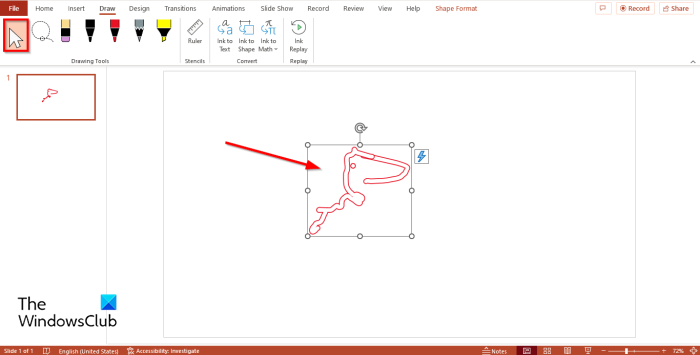
Για να χρησιμοποιήσετε το εργαλείο Επιλογή, κάντε κλικ στο εικονίδιο Επιλέγω κουμπί μέσα Εργαλεία σχεδίασης ομάδα επάνω Χρώμα και επιλέξτε Ink on Slide.
Η κάμερά σας μετακινεί τώρα το μελάνι σε ολόκληρη τη διαφάνεια.
2] Χρήση επιλογής λάσο
Η λειτουργία Lasso Select επισημαίνει το μελάνι σχεδιάζοντας ένα σχήμα γύρω από την εικόνα. Το εφέ λάσο μπορεί να χρησιμοποιηθεί για να διαχωρίσει τα σχέδια το ένα από το άλλο.
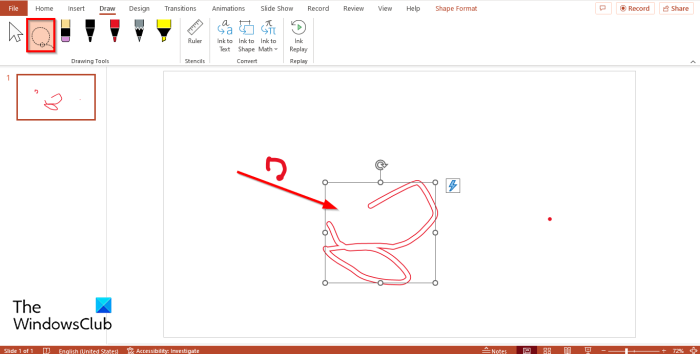
Σχεδιάστε μια εικόνα στη διαφάνεια με Λαβή , Highlighter , ή Μολύβι .
Στη συνέχεια κάντε κλικ Επιλογή Λάσο κουμπί και τραβήξτε το πάνω από το μελάνι που θέλετε να διαχωρίσετε από το σχέδιο και, στη συνέχεια, τραβήξτε το μελάνι.
3] Χρησιμοποιώντας στυλό, μολύβι, highlighter και γόμα
Στην καρτέλα Σχέδιο, το στυλό, το μολύβι και οι δείκτες βοηθούν τους χρήστες να σχεδιάσουν στη διαφάνεια. Η γόμα αφαιρεί το μελάνι από τη διαφάνεια.
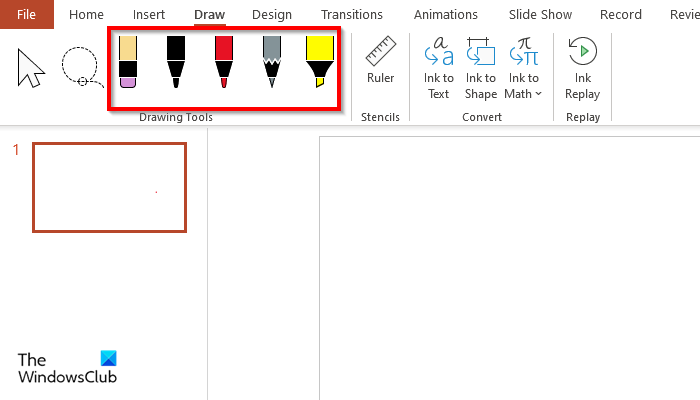
- Λαβή : πατήστε Λαβή κουμπί μέσα Εργαλεία σχεδίασης ομαδοποιήστε, επιλέξτε ένα χρώμα και σχεδιάστε στη διαφάνεια. Από το αναπτυσσόμενο μενού μπορείτε να ορίσετε το πάχος του στυλό και εάν θέλετε περισσότερες επιλογές χρώματος, κάντε κλικ Περισσότερα χρώματα .
- Μολύβι : πατήστε Μολύβι κουμπί μέσα Εργαλεία σχεδίασης ομαδοποιήστε, επιλέξτε ένα χρώμα και σχεδιάστε στη διαφάνεια. Στο μενού, μπορείτε να ορίσετε το χρώμα και το πάχος του μολυβιού.
- Highlighter : πατήστε Highlighter κουμπί μέσα Εργαλεία σχεδίασης ομαδοποιήστε, επιλέξτε ένα χρώμα και σχεδιάστε στη διαφάνεια.
- Λαστιχάκι : πατήστε Λαστιχάκι κουμπί μέσα Εργαλεία σχεδίασης επιλέξτε τη γόμα και διαγράψτε το μελάνι που θέλετε να αφαιρέσετε από τη διαφάνεια. Έχετε 3 τύπους γόμες, και συγκεκριμένα: Γόμα εγκεφαλικού επεισοδίου , Γόμα κουκίδων , και Ελαστικό τμήμα .
4] Χρησιμοποιώντας τον χάρακα
Η συνάρτηση Ruler σχεδιάζει γραμμές και ευθυγραμμίζει αντικείμενα με έναν χάρακα.
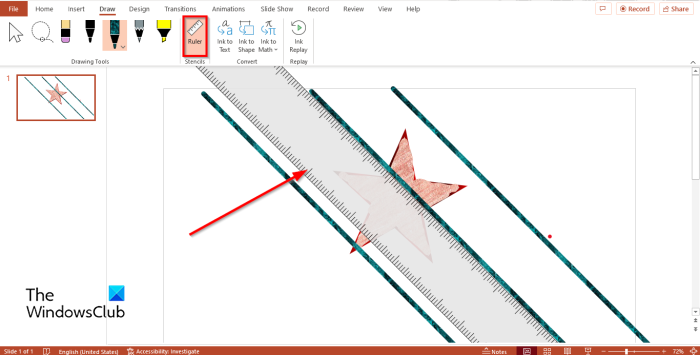
Τύπος Κυβερνήτης κουμπί μέσα στένσιλ ομάδα.
Θα δείτε έναν μεγάλο χάρακα στη διαφάνεια.
Μπορείτε να χρησιμοποιήσετε τον χάρακα για να σχεδιάσετε γραμμές ή να ευθυγραμμίσετε αντικείμενα.
δεν ήταν δυνατή η λήψη των πιο πρόσφατων αποθηκευμένων δεδομένων σας
Για να απενεργοποιήσετε τον χάρακα, κάντε κλικ στο κουμπί Κυβερνήτης κουμπί ξανά.
5] Χρήση της δυνατότητας Ink to Text
Η συνάρτηση Ink to Text μετατρέπει το Ink σε κείμενο.
Σχεδιάστε κείμενο στη διαφάνεια.
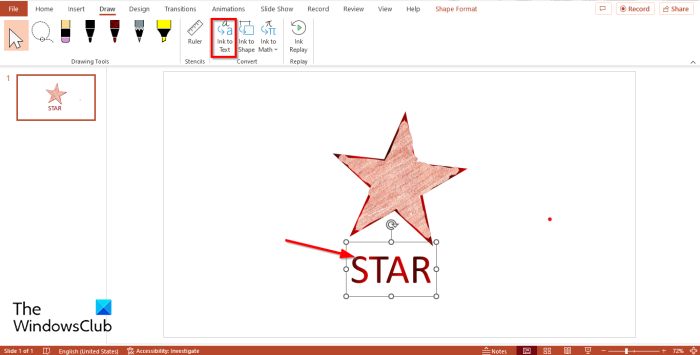
Στη συνέχεια κάντε κλικ Επιλογή Λάσο κουμπί και κυκλώστε το κείμενο με μελάνι.
Στη συνέχεια κάντε κλικ μελάνι σε κείμενο κουμπί μέσα Μετατρέπω ομάδα.
Το χειρόγραφο μετατρέπεται σε κείμενο.
6] Χρήση της δυνατότητας Ink to Shape
Η συνάρτηση Ink to Shape μετατρέπει το Ink σε Shape.
Σχεδιάστε τη φιγούρα με μελάνι στη διαφάνεια.
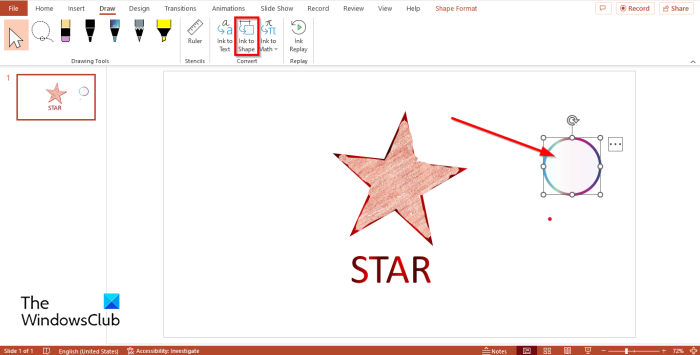
Τύπος Επιλέγω και κάντε κλικ στο σχήμα μελάνης.
Στη συνέχεια κάντε κλικ Φόρμα μελάνι κουμπί μέσα Μετατρέπω ομάδα.
Το σχήμα του μελανιού μετατρέπεται σε σχήμα.
7] Χρήση της συνάρτησης Ink to Math
Η συνάρτηση Ink to Math μετατρέπει μια χειρόγραφη μαθηματική έκφραση σε κείμενο.
Σχεδιάστε μια μαθηματική έκφραση στη διαφάνεια.
Τύπος Σέλεκ t και κάντε κλικ στην έκφραση.
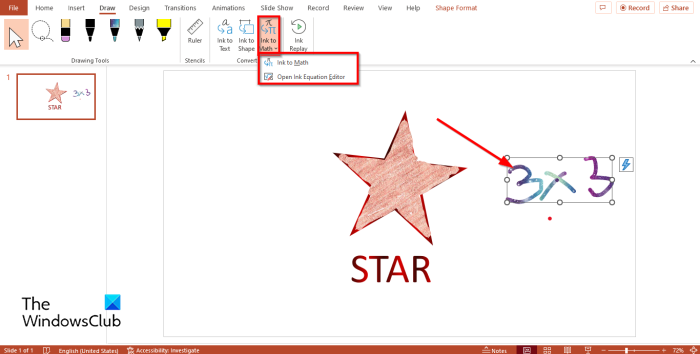
Στη συνέχεια κάντε κλικ μελάνι για μαθηματικά κουμπί και θα δείτε δύο επιλογές: μελάνι για μαθηματικά ή Ανοίξτε το πρόγραμμα επεξεργασίας εξισώσεων χειρογράφου .
Επιλέξτε Ink to Math και το χειρόγραφο θα μετατραπεί.
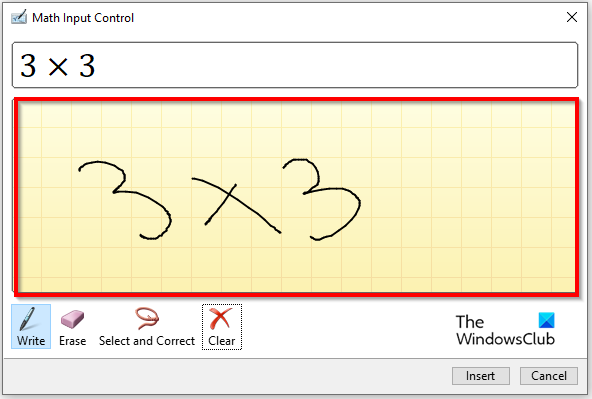
Αν επιλέξετε Ανοίξτε το πρόγραμμα επεξεργασίας εξισώσεων χειρογράφου επιλογή και Διαχείριση εισαγωγής μαθηματικών θα ανοίξει ένα πλαίσιο διαλόγου.
Σχεδιάστε μια μαθηματική έκφραση στο γράφημα στο πλαίσιο διαλόγου.
Θα δείτε το αποτέλεσμα στο παραπάνω πλαίσιο.
Τώρα κάντε κλικ Εισάγετε .
Η έκφραση εισάγεται στη διαφάνεια
8] Χρήση χειρόγραφου
Το Ink Replay αναπαράγει αυτόματα τη δημιουργία ορατών γραμμών μελανιού.
Τύπος Επαναλάβετε το μελάνι κουμπί μέσα Επαναλαμβάνω ομάδα.
Υπάρχει δυνατότητα σχεδίασης στο PowerPoint;
Ναι, το PowerPoint διαθέτει μια καρτέλα Σχεδίαση που περιέχει εντολές που σας επιτρέπουν να σχεδιάζετε ψηφιακή μελάνη στη διαφάνειά σας. Μπορείτε επίσης να χρησιμοποιήσετε μια ψηφιακή γόμα για να σβήσετε το μελάνι. Η καρτέλα Σχέδιο βρίσκεται στη γραμμή μενού.
Πώς να ενεργοποιήσετε ή να προσθέσετε την καρτέλα Σχεδίαση στο PowerPoint;
- Εάν η καρτέλα Σχέδιο είναι απενεργοποιημένη, κάντε κλικ στο Αρχείο για να την ενεργοποιήσετε.
- Στη συνέχεια, κάντε κλικ στο Επιλογές στην προβολή Backstage.
- Ανοίγει το παράθυρο διαλόγου Επιλογές PowerPoint.
- Κάντε κλικ στην καρτέλα Προσαρμογή κορδέλας στην αριστερή πλευρά του πλαισίου διαλόγου.
- Τώρα επιλέξτε το πλαίσιο Σχεδίαση και, στη συνέχεια, κάντε κλικ στο OK.
Πώς να σχεδιάσετε στο PowerPoint 2016;
Στο PowerPoint 2016, η καρτέλα Σχέδιο δεν βρίσκεται στη γραμμή μενού, επομένως για να την ενεργοποιήσετε, πρέπει να μεταβείτε στη ρύθμιση Επιλογές κορδέλας.
Μόλις ενεργοποιηθεί και κάνετε κλικ στην καρτέλα Σχεδίαση, θα δείτε λειτουργίες όπως στυλό, γόμα, δυνατότητα αλλαγής χρώματος και πλάτους μελανιού, Επιλογή λάσο, μελάνη σε σχήμα, μελάνι σε μαθηματικά και «Αναπαραγωγή μελανιού».
ΑΝΑΓΝΩΣΗ : Πώς να προσθέσετε ή να αφαιρέσετε ένα περίγραμμα από ένα πλαίσιο κειμένου στο PowerPoint
Πώς να βγείτε από τη λειτουργία σχεδίασης στο PowerPoint;
Εάν σχεδιάζετε σε μια διαφάνεια με στυλό, μολύβι ή μαρκαδόρο, αλλά θέλετε να σταματήσετε να χρησιμοποιείτε το στυλό, το μολύβι ή το μαρκαδόρο. Πατήστε το κουμπί Esc στο πληκτρολόγιό σας για να σταματήσετε να χρησιμοποιείτε το στυλό για να σχεδιάσετε τη διαφάνεια.
Πώς σχεδιάζετε στο Microsoft Office;
Στο Microsoft Office, πρέπει να χρησιμοποιήσετε την καρτέλα Σχέδιο για να σχεδιάσετε. Η καρτέλα Σχεδίαση είναι διαθέσιμη στα Microsoft PowerPoint, OneNote και Word. Ακολουθούν ορισμένες από τις δυνατότητες του Draw που περιέχουν:
- PowerPoint: Highlight, Lasso Selection, Eraser, Pencil, Pens, Highlighters, Ruler, Ink to Text, Ink to Shape, Ink to Math και Ink Playback.
- Λέξη: Επιλογή, Λάσο, Μολύβι, Γόμα, Στυλό, Ενεργό στυλό, Χέρια σχήματος, Μαθηματικά χέρια, Καμβάς σχεδίασης και Αναπαραγωγή μελανιού .
- OneNote: Επιλέξτε αντικείμενα ή τύπο, επιλογή λάσο, εισαγάγετε ή αφαιρέστε επιπλέον χώρο, γόμα, στυλό, δείκτες, μολύβι, σχήματα, μελάνι σε σχήμα, μελάνι σε κείμενο και μαθηματικά.
ΑΝΑΓΝΩΣΗ: Πώς να δημιουργήσετε ένα κινούμενο σχέδιο Spinning Wheel στο PowerPoint
Ελπίζουμε να καταλαβαίνετε πώς να χρησιμοποιείτε την καρτέλα Σχέδιο στο PowerPoint.